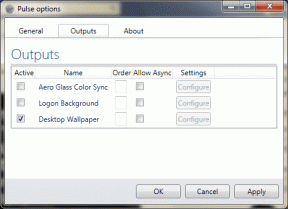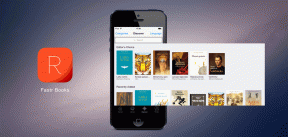10 најбољих начина да поправите апликације које се не отварају на Мац-у
Мисцелланеа / / May 11, 2023
мацОС долази са богатим екосистемом апликација за побољшање вашег тока посла. Међутим, постоје случајеви када систем не успе да отвори апликације. Можете покушати да отворите апликације са Доцк-а, Финдер-а или Спотлигхт Сеарцх. Али ако се проблем настави, прочитајте даље да бисте научили да поправите апликације које се не отварају на Мац-у.
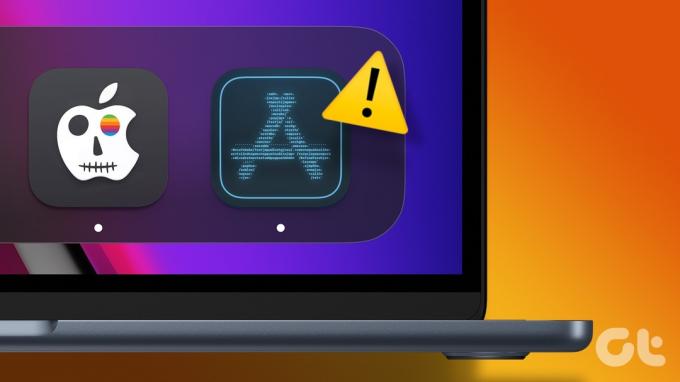
Многи су се жалили да апликације скачу само на Доцк-у и не отварају се. Мац апликације које се неочекивано затварају или се уопште не отварају могу довести до тога да вам убију драгоцено време. Пре него што пређете на гломазну веб верзију, користите трикове у наставку да поправите апликације које не реагују на Мац-у.
1. Поново покрените Мац
Већина корисника држи свој Мац у режиму спавања да би био спреман за употребу за неколико секунди. Међутим, препоручујемо да поново покренете свој МацБоок једном месечно да би он радио без проблема. То је ефикасан начин да поправите да се апликације не отварају на Мац-у.
Корак 1: Кликните на икону Аппле у горњем левом углу на траци менија.
Корак 2: Изаберите Поново покрени из контекстног менија.
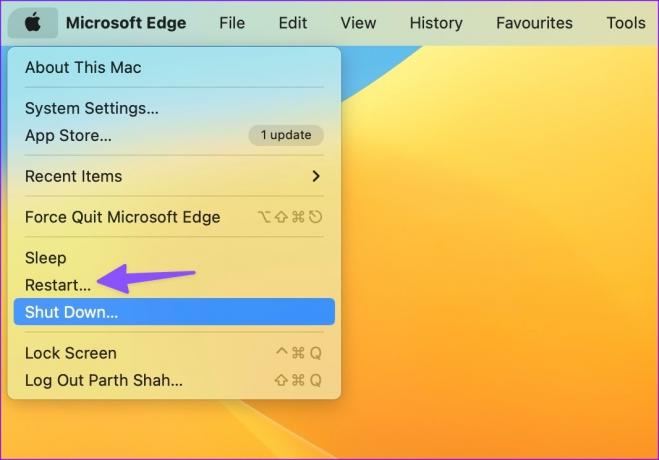
2. Затворите друге апликације користећи Монитор активности
Ако имате Мац са 8 ГБ РАМ-а, можда ћете остати без меморије са неколико захтевних апликација. Апликације се могу неочекивано затворити или не отворити када имате мање РАМ-а на свом Мац-у. Требало би да проверите преосталу меморију и затворите нерелевантне апликације помоћу Монитора активности. За разлику од Виндовс-а, једноставним притиском на ознаку к на траци менија нећете затворити апликацију на Мац-у.
Корак 1: Притисните тастерску пречицу Цомманд + Спаце да бисте отворили Спотлигхт Сеарцх. Тип Монитор активности и притисните Ретурн.

Корак 2: Можете проверити укупну физичку меморију и меморију која се користи на Мац-у у доњем делу прозора.
Корак 3: Изаберите нерелевантне апликације са листе назива процеса и притисните ознаку к на врху.
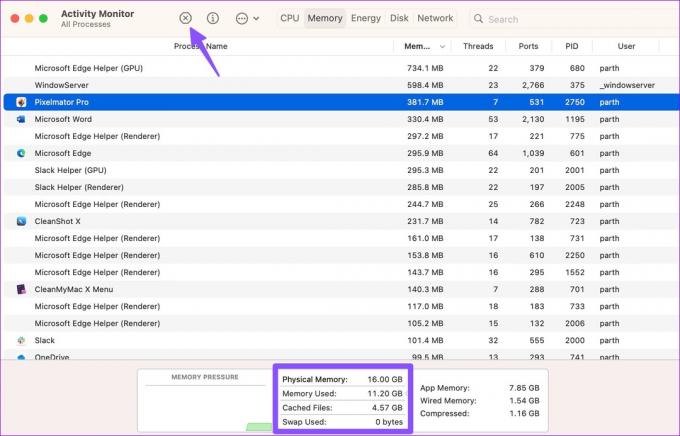
Погледајте наш пост ако Монитор активности не приказује колоне.
3. Обришите кеш и лажне датотеке
Мац апликације прикупљају кеш меморију у позадини да би побољшале укупне перформансе. Када прикупља лажни или оштећени кеш, апликације се можда неће отворити. Требало би да избришете кеш апликације из Финдер-а.
Корак 1: Покрените Финдер на Мац-у.
Корак 2: Изаберите Иди на траци менија и кликните на „Иди у фасциклу“.

Корак 3: Тип /Library/Preferences/ и притисните Ретурн.

4. корак: Потражите следећу плист датотеку проблематичне апликације:
цом.девелопер.апп_наме.плист
5. корак: Кликните десним тастером миша на њега и изаберите Премести у корпу.

Поново покрените Мац и покушајте поново да отворите апликације.
4. Покрените прву помоћ
Можете да користите алатку Диск Утилити за покретање прве помоћи и исправљање грешака у вези са диском на Мац-у.
Корак 1: Притисните тастерску пречицу Цомманд + Спаце да бисте отворили Спотлигхт Сеарцх. Тип Диск Утилити и притисните Ретурн.
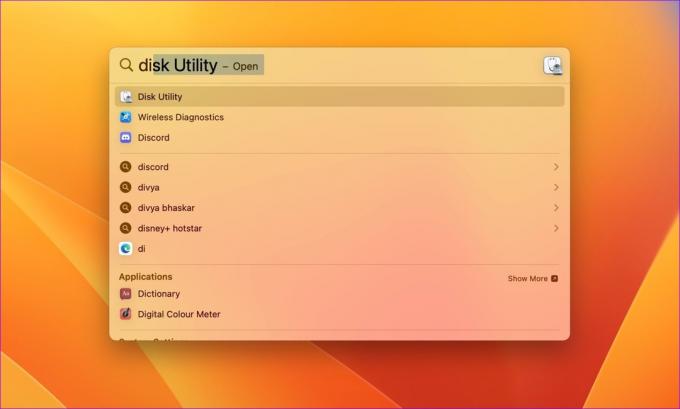
Корак 2: Изаберите дугме Прва помоћ у горњем десном углу и притисните Рун.
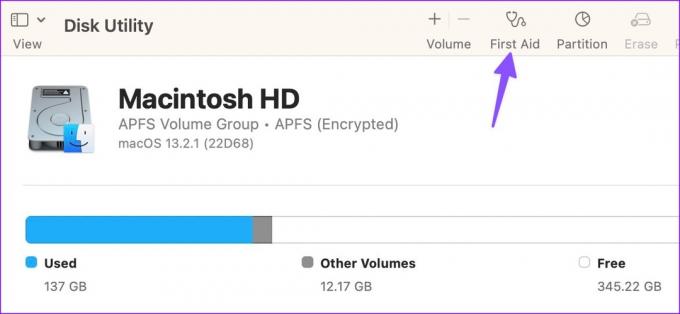
Када систем покрене Фирст Аид, отворите апликације без икаквих проблема.
Можда немате потребну дозволу за отварање апликација на свом Мац-у. Морате да контактирате ИТ администратора или власника који има администраторски налог да вам дозволи приступ апликацији.
6. Дозволите апликације из Апп Сторе-а и идентификованих програмера
Понекад вам Аппле можда неће дозволити да покренете апликације преузете са веба. То је безбедносни додатак и потребно је да извршите подешавање у подешавањима система.
Корак 1: Кликните на икону Аппле у горњем левом углу на траци менија и отворите Подешавања система.
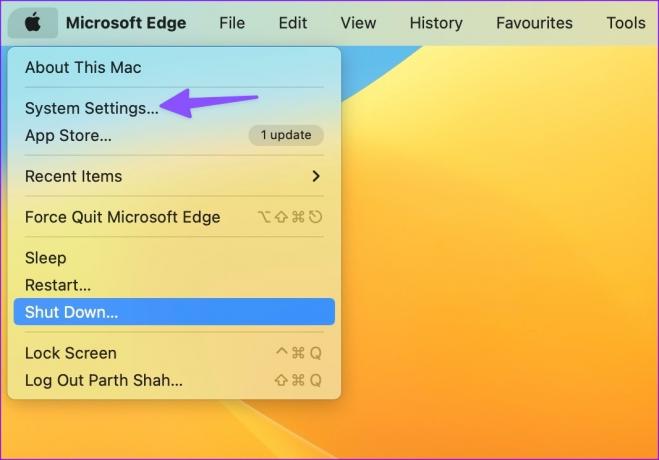
Корак 2: Изаберите Приватност и безбедност са леве бочне траке. Кликните на радио дугме поред „Апп Сторе и идентификовани програмери“ у оквиру Безбедност.
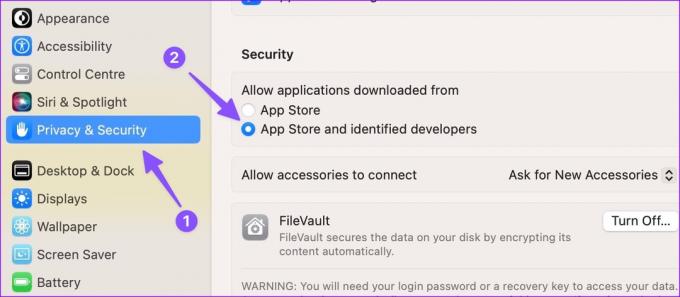
Сада можете да преузимате и инсталирате апликације са веба без икаквих проблема.
7. Избегавајте антивирусне апликације трећих страна на Мац-у
Антивирусна апликација треће стране као што је Малваребитес може спречити отварање апликација на Мац-у. мацОС-у није потребна антивирусна апликација треће стране. Можете деактивирати или деинсталирати такве апликације са свог Мац-а и покушати поново.
8. Ажурирајте апликације
Програмери апликација редовно ажурирају своје апликације како би исправили грешке и додали нове функције. Ако одређена апликација не реагује на Мац-у, ажурирајте је из Апп Сторе-а и покушајте поново.
Корак 1: Отворите Апп Сторе на Мац-у.
Корак 2: Изаберите Ажурирања са бочне траке.
Корак 3: Преузмите најновија ажурирања апликације.

9. Поново инсталирајте апликације
Ако се апликације и даље не отварају на Мац-у, избришите такве апликације из Финдер-а и поново их инсталирајте.
Корак 1: Отворите Финдер на Мац-у.
Корак 2: Изаберите Апликације са бочне траке. Кликните десним тастером миша на апликацију и изаберите Премести у корпу.

Преузмите исту апликацију из Апп Сторе-а или са веба.
10. Ажурирајте мацОС
Апликације које се не отварају на Мац-у могу бити због застарелог мацОС-а. Требало би да ажурирате мацОС на најновију верзију и да покушате да покренете апликације без икаквих проблема.
Корак 1: Кликните на икону Аппле у горњем левом углу на траци менија и отворите Подешавања система.
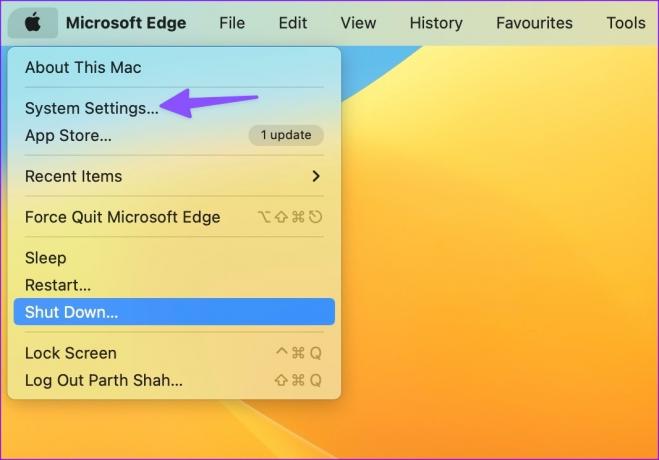
Корак 2: Изаберите Генерал са леве бочне траке и кликните на Ажурирање система у десном окну.

Можете преузети и инсталирати најновије ажурирање за мацОС на Мац.
Покрените апликације на Мац-у
Апликације које се не покрећу на Мац-у могу пореметити ваш ток посла. Горе наведени трикови ће брзо уклонити апликације које не реагују. Јавите нам трик који вам је успео.
Последњи пут ажурирано 24. априла 2023
Горњи чланак може садржати партнерске везе које помажу у подршци Гуидинг Тецх. Међутим, то не утиче на наш уреднички интегритет. Садржај остаје непристрасан и аутентичан.
Написао
Партх Схах
Парт је раније радио у ЕОТО.тецх покривајући вести о технологији. Тренутно ради као слободњак у Гуидинг Тецх-у и пише о поређењу апликација, упутствима, софтверским саветима и триковима и зарони дубоко у иОС, Андроид, мацОС и Виндовс платформе.